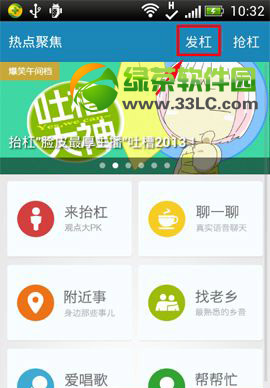萬盛學電腦網 >> 熱門軟件 >> eclipse字體大小設置教程 eclipse字體大小怎麼設置步驟
eclipse字體大小設置教程 eclipse字體大小怎麼設置步驟
eclipse字體大小怎麼設置?用eclipse編寫程序是很多程序猿編程需要的軟件,而默認的eclipse軟件字體很小,看久了容易累。下面,綠茶小樂哥為大家分享eclipse字體大小設置流程圖,希望能幫到那些還沒有找到設置方法的童鞋們。
eclipse字體大小設置方法步驟:
步驟一:打開eclipse,找到“window”--“preferences”,在左邊的菜單欄中找到general,appearance在general展開後的第一行,點擊展開appearance;

步驟二:找到“colors and fonts”,點擊;
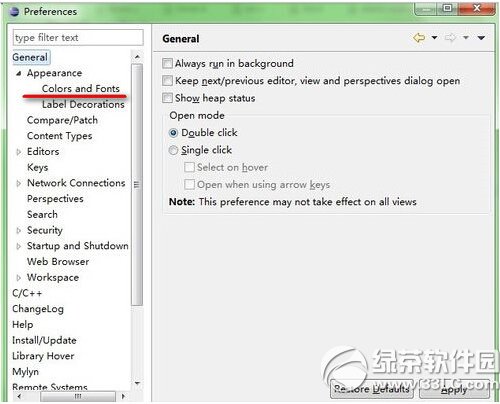
步驟三:看到右邊字體一列有很多的選項,我們只需要修改basic裡面的;,最下面有 Text Font 這個選項
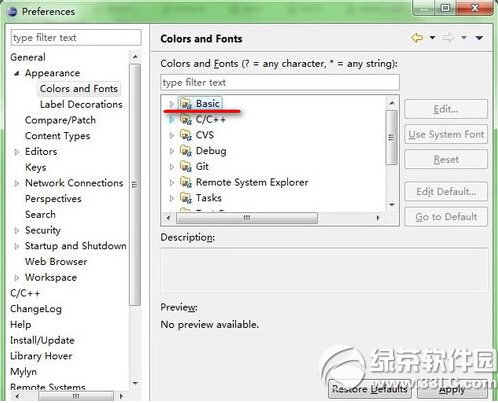
步驟四:點擊展開Basic,最下面有Text Font選項,點擊,然後右邊的Edit被激活了,點擊Edit。
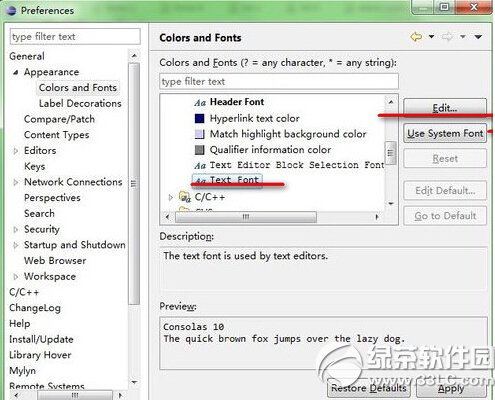
步驟五:選擇你想要的字體。
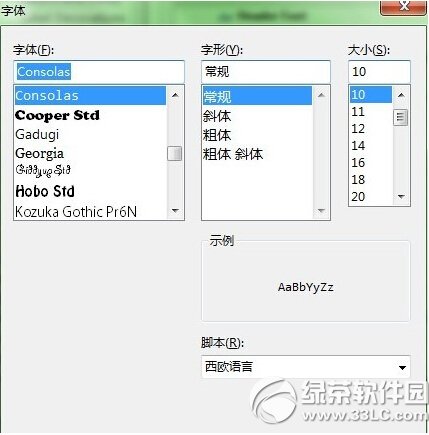
綠茶軟件園小編推薦閱讀:
eclipse安裝教程(附eclipse配置jdk安裝教程)
eclipse wtk配置安裝步驟圖文詳解
熱門軟件排行
軟件知識推薦
相關文章
- CAD圖轉SolidWorks做三維處理方法
- Easyrecovery恢復桌面永久刪除文件教程
- Adobe Color CC最受歡迎最舒服的設計配色方案
- 玩dota2出現steam client not found怎麼辦 出現stea…
- IE浏覽器出現Out of memory at line:2問題的解決方法
- Bulk Rename Utility改掉無意義的照片文件名
- Bulk Rename Utility MP3音樂標簽變身歌名
- Bulk Rename Utility借歌單批量命名歌曲
- Bulk Rename Utility讓照片名稱附帶出處
- Bulk Rename Utility不顯示擴展名也更名
- 幫你在線快速生成音樂素材的JUKEDECK
copyright © 萬盛學電腦網 all rights reserved